Como ignorar a tela inicial ao abrir o Excel 2013
Enquanto todos que usam o Microsoft Excel têm suas próprias tendências e preferências, é comum entre muitos desses usuários escolher uma pasta de trabalho em branco ao iniciar um novo projeto. Os modelos disponíveis na tela Iniciar podem melhorar tarefas específicas, mas você pode achar que não os está usando com muita frequência.
Portanto, a falta de utilitário gerado pela tela Iniciar do Excel 2013 pode deixar você procurando uma maneira de removê-lo. Nosso guia abaixo o direcionará para o local dessa configuração, para que você possa desativar e permitir que o Excel seja aberto diretamente em uma pasta de trabalho em branco.
Ignorar a tela inicial do Excel 2013 ao iniciar
As etapas abaixo modificarão as configurações da instalação do Excel 2013 para que o Excel seja aberto em uma nova pasta de trabalho em branco sempre que você iniciar o programa. Isso remove a etapa em que você havia anteriormente escolhido uma seleção de modelos.
Etapa 1: inicie o Excel 2013.
Etapa 2: Clique na guia Arquivo no canto superior esquerdo da janela.

Etapa 3: Clique em Opções na parte inferior da coluna no lado esquerdo da janela. Isso inicia a janela Opções do Excel .
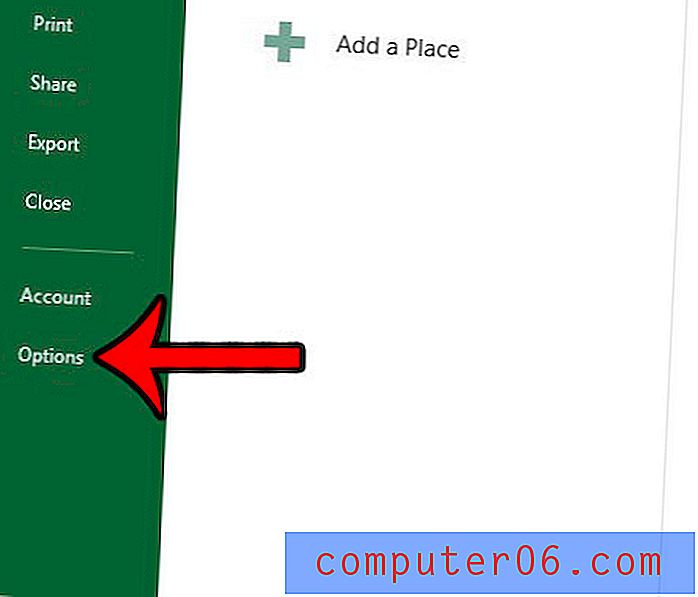
Etapa 4: Clique na guia Geral na parte superior da coluna no lado esquerdo da janela Opções do Excel .
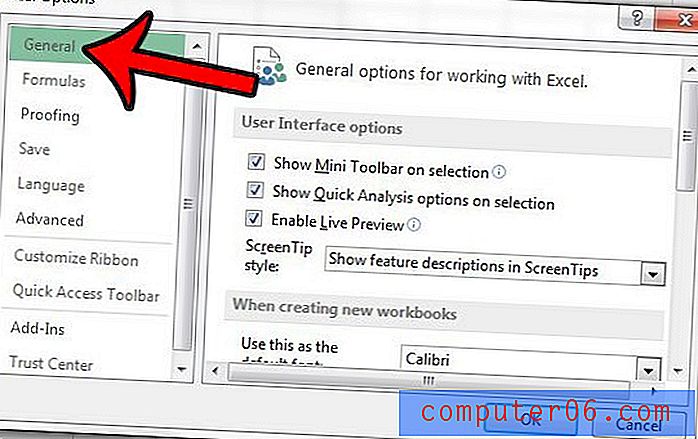
Etapa 5: role para a parte inferior deste menu e clique na caixa à esquerda de Mostrar a tela Iniciar quando esse aplicativo iniciar para remover a marca de seleção. Você pode clicar no botão OK na parte inferior da janela para salvar suas alterações e fechar a janela Opções do Excel.
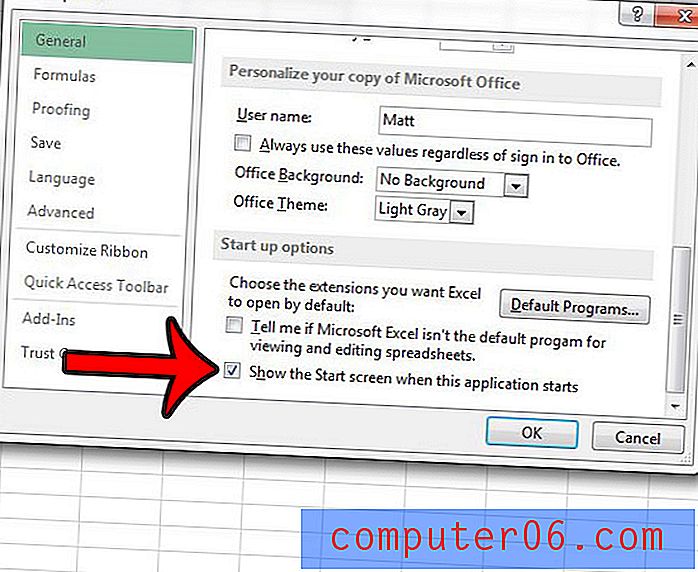
Se você optar por fechar o Excel 2013 e reiniciá-lo, abrirá uma pasta de trabalho em branco.
Você tem dificuldade para imprimir planilhas de várias páginas no Excel? Uma configuração que pode ajudar a melhorar a legibilidade é imprimir títulos na parte superior de todas as páginas. Isso facilita muito para seus leitores acompanhar os dados em suas células e pode ajudar a minimizar erros causados pela identificação incorreta de colunas.



